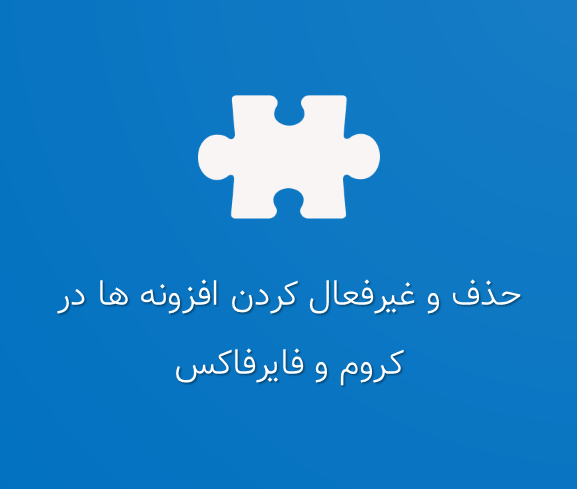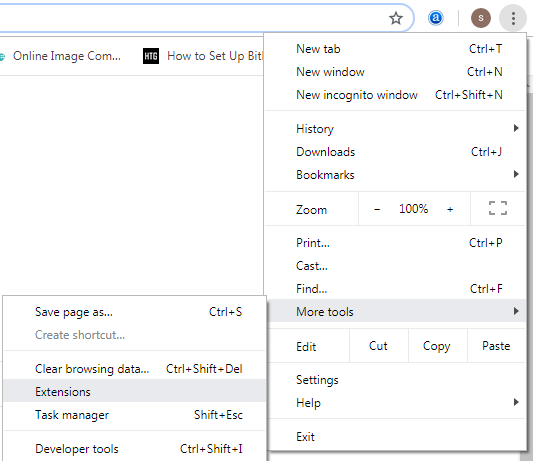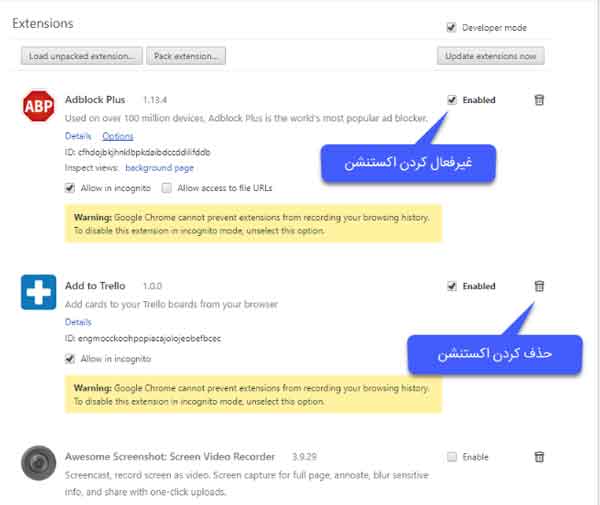آموزش حذف و غیرفعال کردن افزونه ها در کروم و فایرفاکس
آموزش تصویری حذف و غیر فعال کردن افزونه ها در کروم و فایرفاکس را به طور کامل از فرازسافت بخوانید تا یکبار برای همیشه آن را یاد بگیرید.
اکستنشن یا افزونه ها در حقیقت پلاگین هایی هستند که قابلیت های مرورگرها را بالا می برند. یا به زبان ساده تر به استفاده بهتر و راحت تر از وب سایت ها کمک می کنند. برای مثال، برخی از این افزونه ها این امکان را به شما می دهند تا با ابزارها و امکاناتی که وب سایت ها در اختیار شما قرار می دهند، بیشتر هماهنگ شوید.
البته با وجود مزیت های فراوان افزونه ها، نصب تعداد زیادی از آن ها موجب کاهش سرعت مروگرها خواهند شد. همچنین نصب افزونه مخرب موجب به سرقت رفتن اطلاعات شخصی و رمز عبور شما نیز می شوند. با توجه به این موارد بهتر است فقط افزونه های مورد نیاز را بر روی مرورگرهای خود نصب کنید و آن هایی را که نیاز ندارید حذف و یا غیر فعال کنید.
در این مقاله آموزشی از فرازسافت ما می خواهیم که نحوه حذف و غیر فعال کردن افزونه ها در کروم و فایرفاکس را در اختیار شما قرار دهیم. به شما آموزش خواهیم که چگونه می توانید به راحتی افزونه ها را در این مرورگرها حذف کنید. پس با ما همراه باشید.
این آموزش هم می تواند برای شما مفید باشد: آموزش حذف کردن تاریخچه History گوگل کروم و فایرفاکس
آموزش نحوه حذف و غیر فعال کردن افزونه ها در کروم
در بخش اول از آموزش حذف و غیر فعال کردن افزونه در کروم و فایرفاکس، به شما یاد می دهیم که چگونه می توانید افزونه ها را در گوگل کروم مدیریت و حذف کنید. برای انجام این کار بهتر است ابتدا لیست افزونه های نصب شده در مرورگر را مشاهده کنید. چرا که گاهی از این اکستنشن ها ویروسی هستند و حتی بعد از حذف یا غیرفعال کردن مشکلاتی در مرورگر و حتی سیستم شما ایجاد می کنند. به همین دلیل باید به لیست کامل افزونه ها دسترسی پیدا کرده و در این قسمت افزونه را به صورت کامل حذف کنید.
برای دسترسی به بخش لیست افزونه های نصب شده در مرورگر کروم، ابتدا برنامه Google Chrome را اجرا کرده و بر روی منو (سه نقطه) آن که در بالا گوشه سمت راست قرار دارد، کلیک کنید. سپس، گزینه More tools را انتخاب کرده تا منو آن برای شما ظاهر شود. اکنون در منو ظاهر شده بر روی گزینه Extensions کلیک کنید تا صفحه افزونه ها برای شما باز شود.
نحوه حذف و غیر فعال کردن افزونه ها در کروم
برای دسترسی سریع تر و آسان تر به صفحه Extensions، شما می توانید عبارت Chrome://extensions/ را در نوار آدرس وارد کنید. با باز شدن صفحه اکستنشن ها شما می توانید لیست کامل افزونه های نصب شده را مشاهده کنید.
در کنار هر افزونه یک چک باکس برای فعال یا غیر فعال کردن افزونه و همچنین یک آیکون سطل زباله برای حذف آن وجود دارد. با کلیک بر روی چکباکس Enabled، افزونه فعال خواهد شد و اگر قصد داشته باشید که افزونه را حذف کنید کافی است که بر روی آیکون سطل زباله کلیک کنید. به این ترتیب شما می توانید افزونه را فعال، غیرفعال و یا حتی حذف کنید.
ادامه این مطلب آموزشی:https://www.farazsoft.ir/remove-extensions-chrome-and-firefox/